


ScanGear'ın (tarayıcı sürücüsü) Gelişmiş Modu (Advanced Mode) sekmesinde  (Parlaklık/Karşıtlık) seçeneğini tıklatın.
(Parlaklık/Karşıtlık) seçeneğini tıklatın.
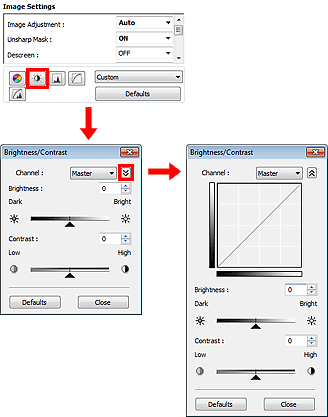
 Not
NotAyrıntılı görünüme geçmek için  (Aşağı ok) simgesini tıklatın. Önceki görünüme dönmek için
(Aşağı ok) simgesini tıklatın. Önceki görünüme dönmek için  (Yukarı ok) simgesini tıklatın.
(Yukarı ok) simgesini tıklatın.
Geçerli penceredeki tüm ayarlamaları sıfırlamak için Varsayılanlar (Defaults)'ı tıklatın.
Bir resimdeki noktaların her biri Kırmızı, Yeşil ve Mavi renklerin çeşitli oranlarda bir karışımıdır (ton farkı). Bu renkler birer "kanal" olarak ayrı ayrı ayarlanabilir.
Asıl (Master)
Kırmızı, Yeşil ve Mavi değerlerini birlikte ayarlayın.
Kırmızı (Red)
Kırmızı kanalı ayarlayın.
Yeşil (Green)
Yeşil kanalı ayarlayın.
Mavi (Blue)
Mavi kanalı ayarlayın.
 Not
NotRenk Modu (Color Mode) Gri tonlamalı (Grayscale) olduğunda, Kanal (Channel) öğesinde yalnızca Gri tonlamalı (Grayscale) görüntülenir.
Resim parlaklığını ayarlayın. Parlaklık (Brightness) öğesinin altındaki  (Kaydırıcı) öğesini, resmi koyulaştırmak için sola, parlaklaştırmak için sağa kaydırın. Bir değer de (-127 ile 127 arasında) girebilirsiniz.
(Kaydırıcı) öğesini, resmi koyulaştırmak için sola, parlaklaştırmak için sağa kaydırın. Bir değer de (-127 ile 127 arasında) girebilirsiniz.
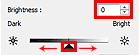
Koyulaştırılmış |
Orijinal resim |
Parlaklaştırılmış |
 |
 |
 |
 Not
NotResmi çok fazla parlaklaştırırsanız vurgular kaybolabilir ve çok fazla koyulaştırırsanız gölgeler kaybolabilir.
"Karşıtlık", bir resimdeki parlak ve koyu bölümler arasındaki farkın derecesidir. Karşıtlık artırıldığında fark da artar ve resim netleşir. Karşıtlık azaltıldığında fark da azalır ve resim silikleşir.
Karşıtlık (Contrast) öğesinin altındaki  (Kaydırıcı) öğesini, resmin karşıtlığını azaltmak için sola, artırmak için sağa kaydırın. Bir değer de (-127 ile 127 arasında) girebilirsiniz.
(Kaydırıcı) öğesini, resmin karşıtlığını azaltmak için sola, artırmak için sağa kaydırın. Bir değer de (-127 ile 127 arasında) girebilirsiniz.
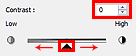
Azaltılmış karşıtlık |
Orijinal resim |
Artırılmış karşıtlık |
 |
 |
 |
 Not
NotKarşıtlığın (Contrast) artırılması, soluk resimlere üç boyutlu görünüm kazandırma bakımından etkilidir. Bununla birlikte, karşıtlığı çok fazla artırırsanız gölgeler ve vurgular kaybolabilir.
Sayfa başına dön |